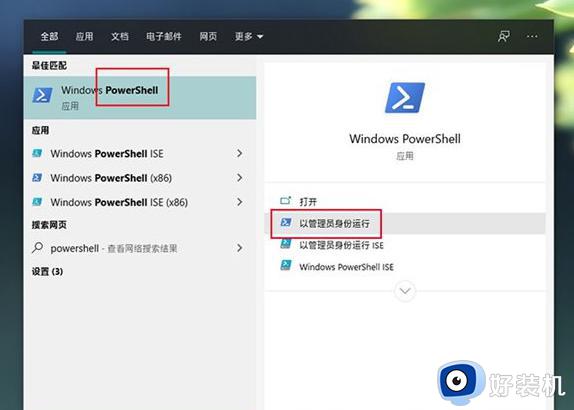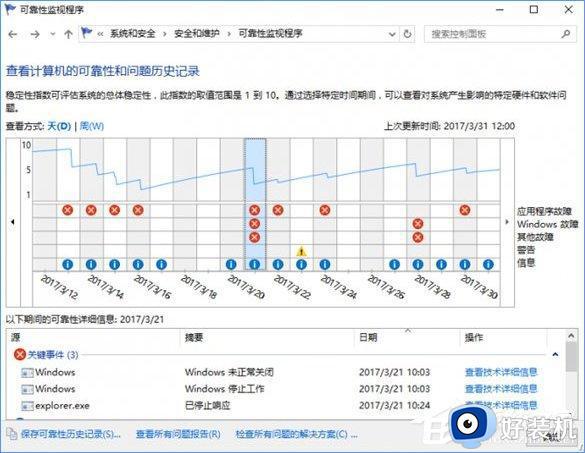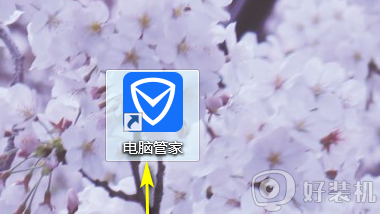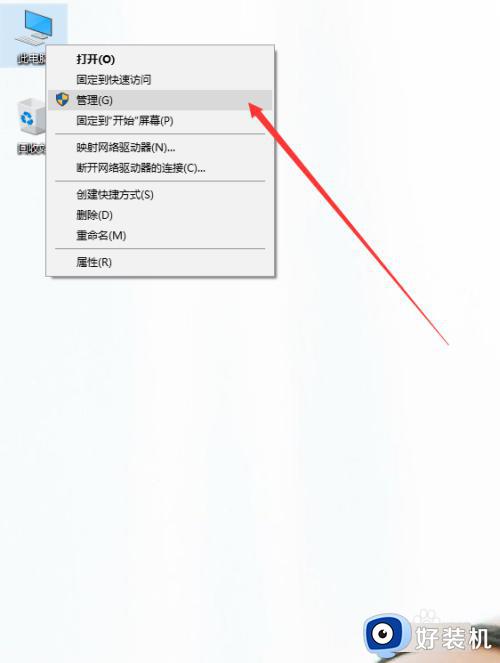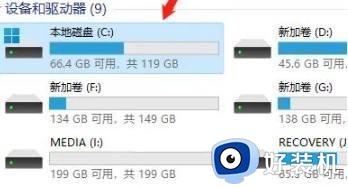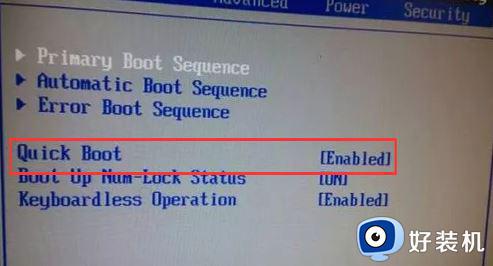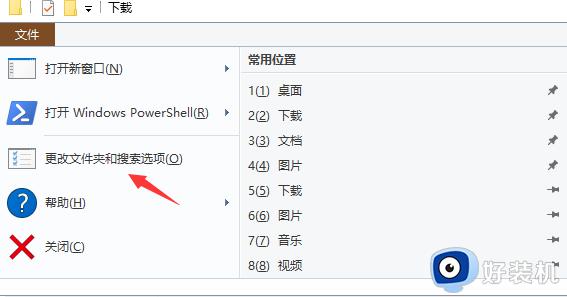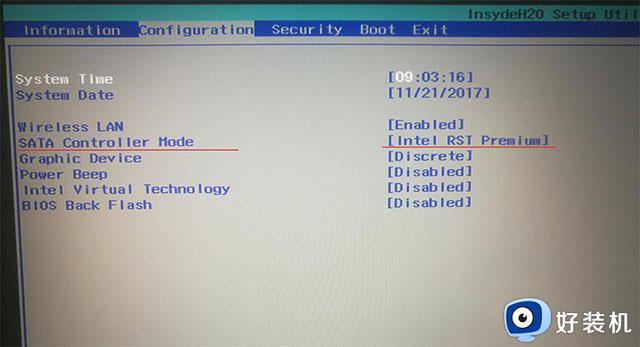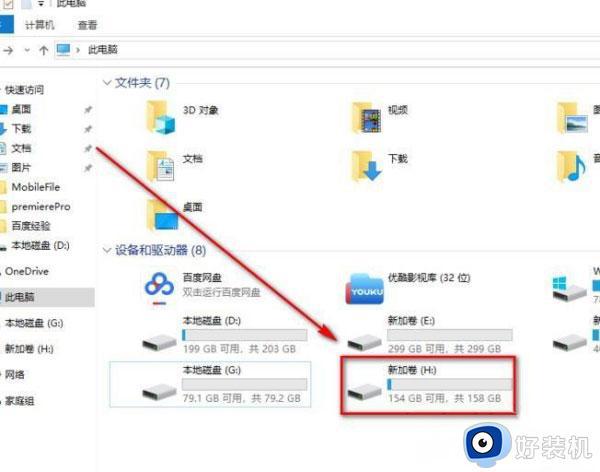win10电脑固态硬盘假死怎么回事 win10固态硬盘卡顿假死的处理步骤
时间:2021-03-26 13:57:01作者:huige
很多win10系统小伙伴在使用电脑久了之后,发现运行速度变得很慢,所以不少用户就会在电脑上安装固态硬盘来提升运行速度,不过有时候可能会遇到固态硬盘卡顿假死的情况,这该如何吃好呢?针对这个问题,本文给大家讲解一下win10固态硬盘卡顿假死的处理步骤供大家参考。
具体步骤如下:
1.调出运行窗,输入regedit回车打开注册表。

2.在注册表界面中展开以下路径:
HKEY_LOCAL_MACHINE\SYSTEM\CurrentControlSet\Control\Power\PowerSettings\0E796BDB-100D-47D6-A2D5-F7D2DAA51F51
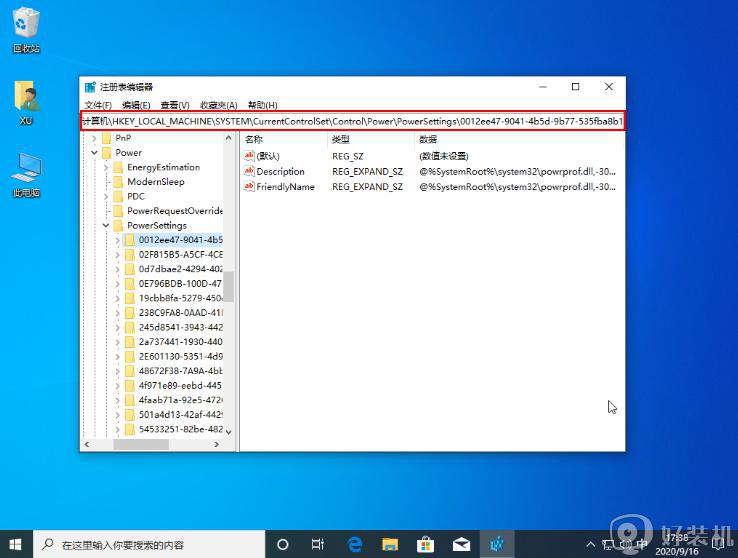
3.在右侧界面打开attributes选项,随后将其数据改为2并保存。
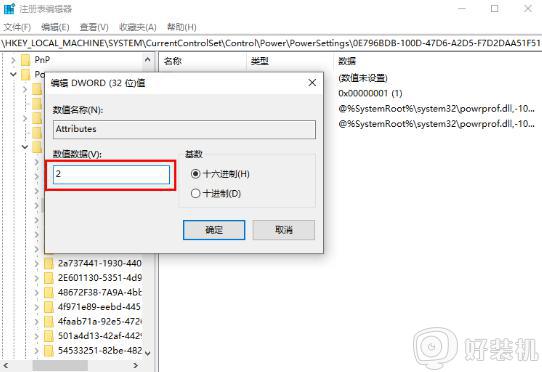
4.继续打开以下路径:
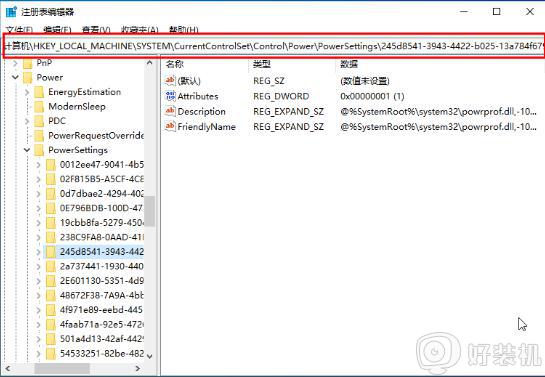
5.同样找到attributes并双击打开,最后将数值改为2并保存。
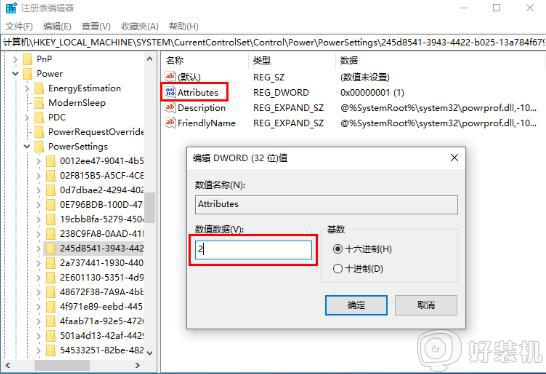
上述给大家讲解的便是win10电脑固态硬盘假死的详细解决方法,有遇到相同情况的用户么你可以采取才会上面的方法步骤来进行解决吧。